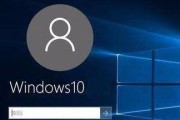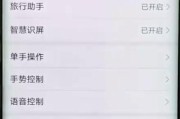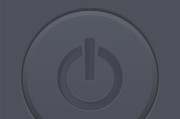在如今数字化时代,电脑成为我们日常生活中不可或缺的一部分。许多用户在使用电脑时会连接耳机来享受音乐或进行语音通讯。然而,有时候会遇到一个令人烦恼的问题——电脑耳机自动关机。这不仅影响了用户体验,还可能因为突然中断声音输出而导致沟通不便。究竟是什么原因导致了这一状况,我们又该如何解决电脑耳机自动关机的问题呢?本文将为你细致解答这些问题。
主要原因分析
硬件连接问题
硬件接触不良是导致耳机自动关机的常见原因。这可能是由于耳机插头或电脑耳机插口有灰尘、污渍等,导致接触不良。线材内部如果有断线或短路也会引起类似问题。
驱动程序问题
电脑驱动程序过时或损坏可能会导致耳机功能异常,其中包括自动关机的行为。驱动程序负责控制硬件设备与操作系统之间的通信,如果出现问题,可能会误发关闭指令。
电源管理设置不当
Windows操作系统和其他电脑操作系统可能有电源管理设置,这可能会影响外接设备。如果设置了电脑在一定时间内无操作时自动关闭未使用的设备,这可能会导致耳机被错误地关闭。
系统设置问题
某些系统设置不当,如音频增强、声音均衡器等,可能会导致耳机在特定条件下停止工作。系统声音输出设置错误,例如错误选择输出设备,也可能造成耳机不工作。
硬件损坏
虽然不常发生,但耳机或电脑上的音频输出端口硬件损坏也可能导致耳机自动关机。

解决方案详述
检查并清理硬件连接
检查耳机插头和电脑上的耳机插口是否有灰尘或污物。如果有,使用干布或专用清洁工具小心清除,确保金属触点干净。检查耳机线是否有可见的损伤,如有,可能需要更换耳机线或整个耳机。
更新或重新安装驱动程序
操作步骤如下:
1.进入设备管理器,找到声音、视频和游戏控制器选项。
2.找到你的音频设备,右键点击它。
3.选择“更新驱动程序”选项,并按照提示操作。
4.如果更新无果,尝试卸载驱动程序后再重新安装,或前往官方网站下载最新驱动程序。
检查电源管理设置
操作步骤如下:
1.打开控制面板,并选择“硬件和声音”下的“电源选项”。
2.选择你的电源计划,然后点击“更改计划设置”。
3.点击“更改高级电源设置”,展开“音频、视频和游戏控制器”,展开“启用便携式计算机上的关闭电源以节约电能设置”,将所有选项设置为“从不”。
调整系统设置
操作步骤如下:
1.打开声音设置界面(可以在控制面板中找到,或者在任务栏右下角的小喇叭图标上右键点击进入)。
2.检查设备列表,确保选择正确的输出设备。
3.禁用或调整任何不必要的音频效果,比如声音增强或均衡器设置。
检验硬件状态
如果以上步骤都未能解决问题,耳机或电脑的音频输出端口可能存在损坏。建议联系专业技术人员进行进一步的检测和维修。

用户指导与提示

使用耳机时的小技巧
1.避免拉扯耳机线,减少对线材的物理损伤。
2.定期清洁耳机,保持其清洁。
3.不使用耳机时,应将其妥善存放,避免长时间受压或缠绕。
预防耳机自动关机
1.定期检查和更新电脑的音频驱动程序。
2.避免对电脑进行长时间无人值守的使用,以防止电源管理设置导致的问题。
3.注意电脑和耳机的正确使用和保养,以延长其使用寿命并避免故障。
综合以上,电脑耳机自动关机的原因多种多样,通过上述解决方法,大多数问题都可以得到有效处理。希望本文能够帮助你解决耳机使用中遇到的问题,让你的电脑使用体验更加顺畅。
标签: #自动关机